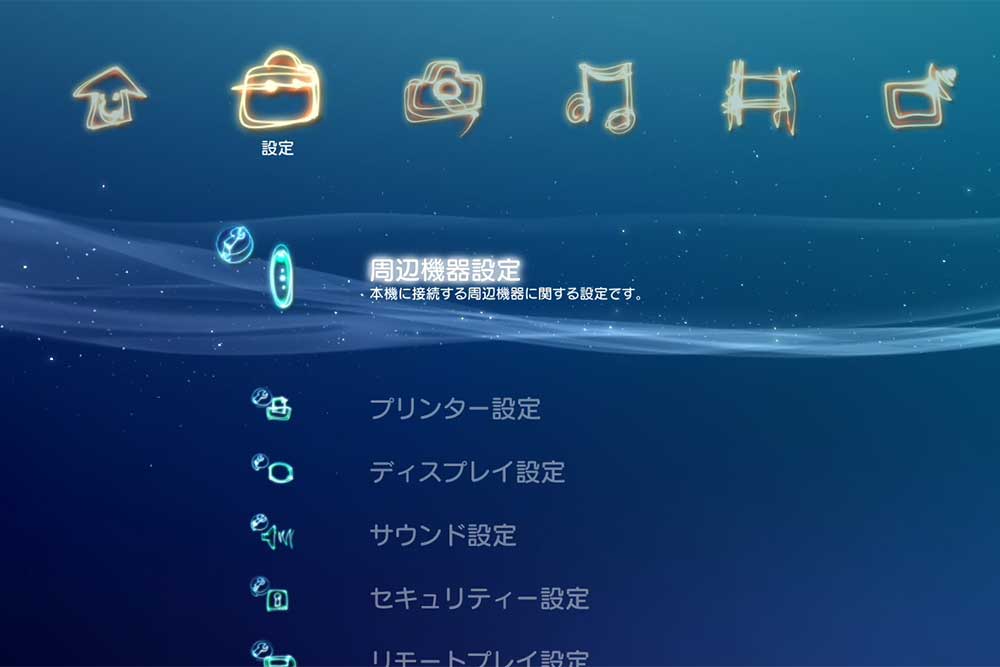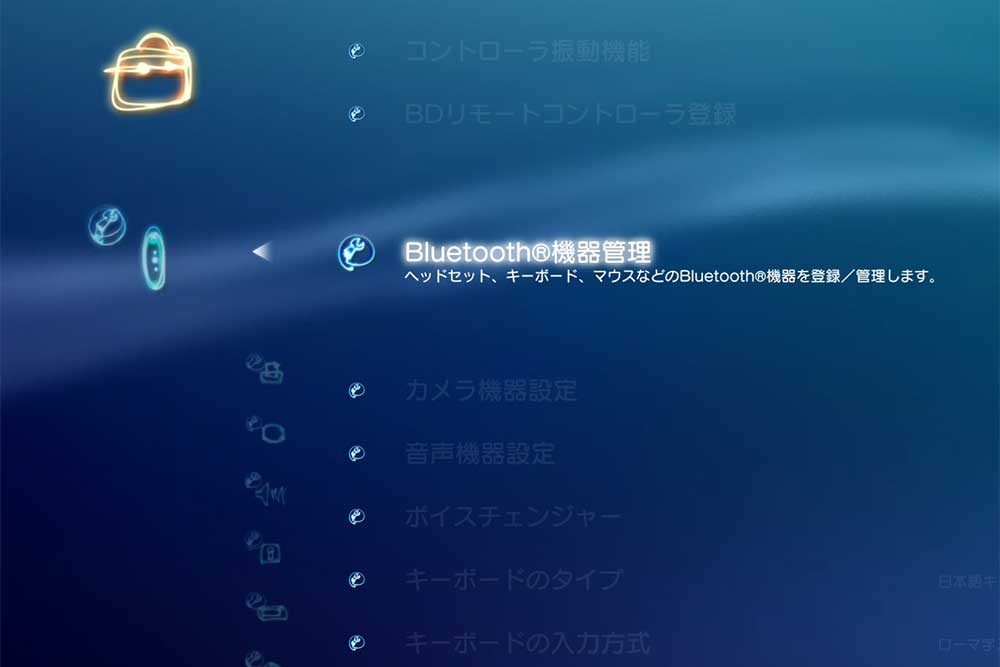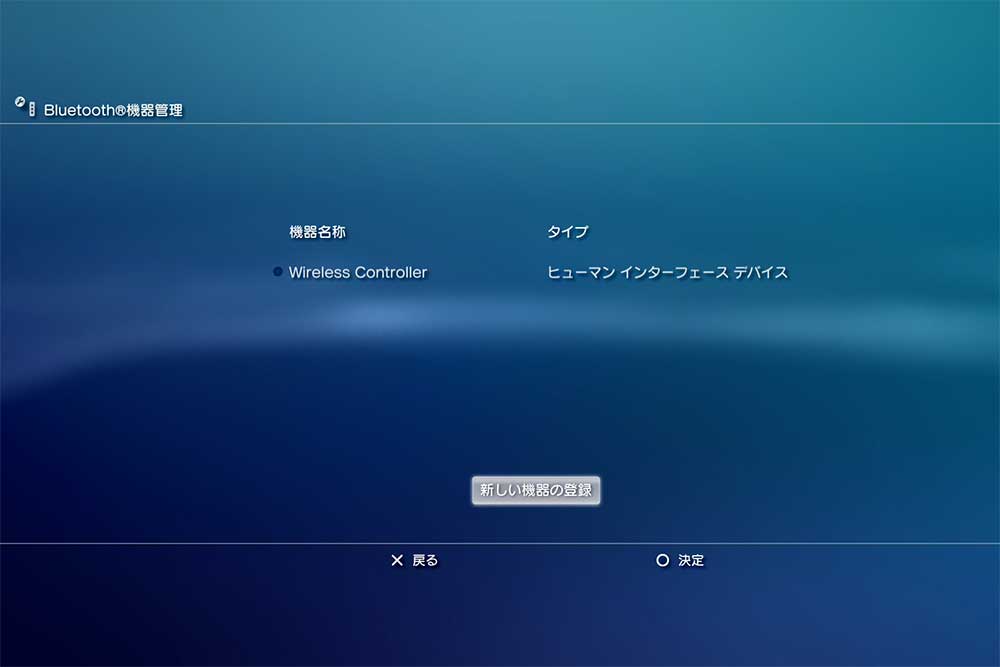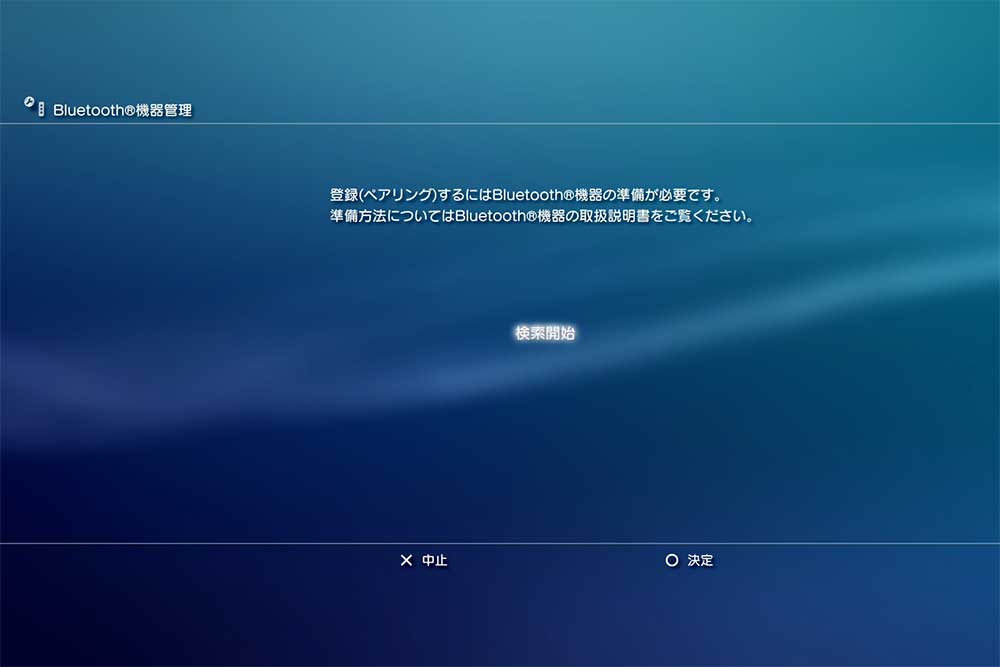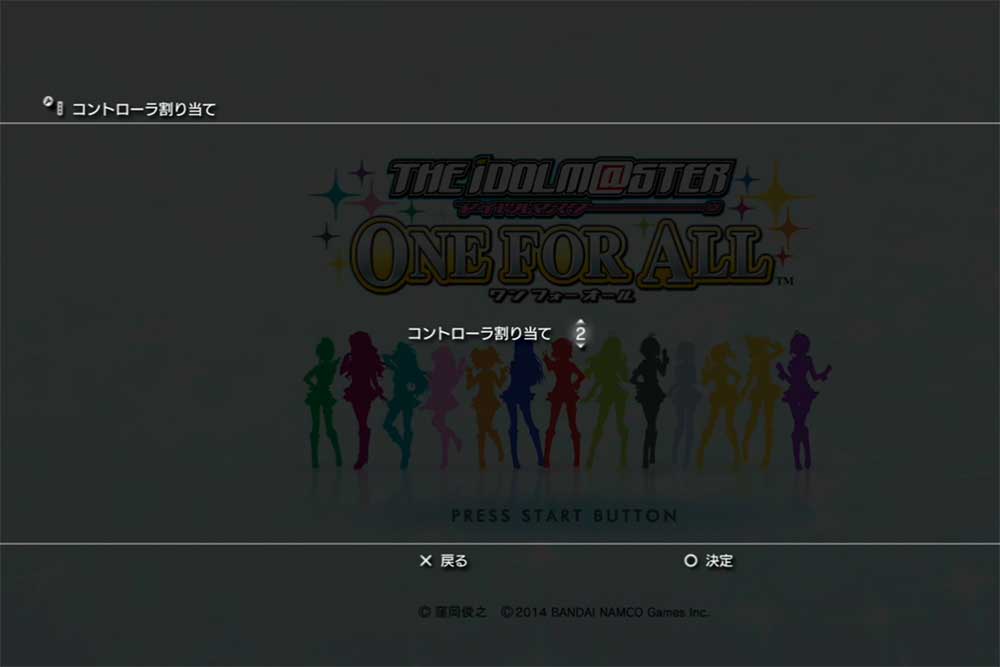PS4の純正コントローラー「DUALSHOCK 4」は標準コントローラーであり、これがないとPS4のセットアップすることができないくせに、値段が実売6千円程度と異様に高い。
DUALSHOCK 4は純正だし高いのだから、信頼性抜群なのかというと、ボタンやセンサーなどの物理的な部分はすぐ壊れるし、Bluetoothのワイヤレスでのペアリングが不具合を起こしやすいという、超ダメダメなコントローラー。もう欠陥商品と言っていいくらい、ダメダメな純正コントローラーなのである。純正ならもっとテストしたり耐久性考えろよ。
そんなに使ってないのに1年くらいで壊れる
へピーユーザーでもないし、せいぜい週末に1日2~3時間くらいのプレイしかしなくても1年くらいでおかしくなる。
故障しやすい欠陥ゲーム機に挙げられることが多いXBOX360は、本体はともかく、コントローラーは比較的、耐久性や信頼性が高かった。数年以上の使用に耐えて、ボタンの戻りが悪くなったりしたことはあったが、まあ平均以上の耐久性があった。
PS3のコントローラーは、物理で叩きまくる「龍が如く」シリーズをやりまくったせいで、「物理で叩く」時のボタンだけ戻りが悪くなったというのはあるが、それ以外の不具合を起こしたことがなかった。ワイヤレスなのにそんなに重くないし、DUALSHOCK3は使いやすくて優秀なコントローラーだと思う。
但し、PS4に繋いでも「PS4では使えません」という、そっけないメッセージが出て使うことができない。
DUALSHOCK4は機能が多いせいで不具合起こしやすい
PS3の純正コントローラーから進化した部分の一つに、タッチパッドという謎デバイスがあるが、これは誤動作を起こしやすい。
これがどういう風に使われるかはゲームタイトルによるが、全く使わない場合もあれば、これが正常に使えないとゲームの一部操作に支障が出て進行できない場合もあるから、故障しては困るデバイスではある。
また、DUALSHOCK4は傾きを検地するジャイロセンサーが搭載されている。これもゲームによるが、例えば「龍が如く6」だと遥が生んだ子供(ネタばれ)をあやすときに使われる。
ゲームの操作に直結することはないが、小さいスピーカー(音質はオモチャw)がコントローラーにあって、ゲームによっては演出的に使われる場合がある。
もう一つ、どうでもいい機能としては消せないLEDライトが付いてたり、どうでもいい機能のせいで値段が無駄に高くなっている。
一番ヤバいのはペアリングの不具合!!
ヤフー知恵袋はじめ、ネット上で多く見られるのがPS4本体とのペアリング不具合である。
どういうことかというと、DUALSHOCK4はPS4とワイヤレス接続するのだが、純正同士でうまくいくのが当たり前なはずなのに、何かの拍子でウンともスンとも言わなくなってしまう場合がある。こうなったら素人にはお手上げ。新しく買うか5千円くらい出して修理(実質交換)を依頼するしかない。
仕様的にはUSBケーブルで繋げば自動的にペアリングされるはずだし、万一おかしくなってもDUALSHOCK4の裏側にある小さい穴を爪楊枝とかで突けば、設定をリセットできるはずなのだが、仕様通りに回復したことはない。設定がおかしくなった場合は、そのままご臨終・・・になってしまうケースが多い。
PS3とか他の機器にUSBケーブルで繋げば、コントローラーのボタンは生きているので、単にペアリング周りのドライバなどのソフトウェア設計が悪いのだと思う。
それでも純正コントローラーがないとPS4が機能しない
PS4を中古で買ったりして純正コントローラーを持っていない場合、ホリなどから出ているサードパーティーの純正より少し安いコントローラーを検討する人もいると思う。
但し、これには落とし穴があって、初回セットアップや何らかの理由でPS4を初期化した場合は、一度は純正コントローラーで「PSボタン」を押す操作をしなければならない。海外の怪しい非公式のコントローラーはともかく、ホリの公式ライセンスがある互換(?)コントローラーでは、この部分だけは代用できない。ソニーはゲームさせる気ないんじゃないだろうか。
それでもサードパーティ製を買う場合は…
初期化時の非純正ではセットアップできないというデメリットをわかった上で、高いのに壊れやすいDUALSHOCK4をどうしても買いたくない人は、一時的にはホリのコントローラーが比較的オススメ。セットアップ済みのPS4であれば、PSボタンも使えるし、通常使用に支障はない。
但し、完全に純正の代わりにはならないし、機能的に振動機能やゲーム操作に関わる機能が省略されていたりするので、結局、純正を買った方がいいという場合もある。というか、純正をちゃんとした作りにしてくれよ、ソニー。